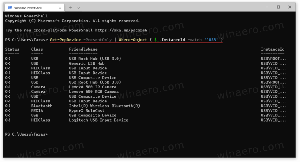Windows 10'da Otomatik Bakım nasıl devre dışı bırakılır
Bilgisayarınızı kullanmadığınızda, Windows 10 otomatik bakım gerçekleştirir. Kullanıma hazır, günlük olarak zamanlanmış bir görevdir. Etkinleştirildiğinde, uygulama güncellemeleri, Windows güncellemeleri, güvenlik taramaları ve diğer pek çok şey gibi çeşitli görevleri gerçekleştirir. Windows 10'da Otomatik Bakımın nasıl devre dışı bırakılacağı ve neden bu özellikten kurtulmak isteyebileceğiniz aşağıda açıklanmıştır.
Reklamcılık
 Genel olarak, Otomatik Bakım kullanışlı bir özelliktir. Bilgisayarınız boştayken işletim sistemi performansını, güvenliğini korumaya ve güncel tutmaya çalışır. Otomatik Bakım özelliğinin temel amacı, işletim sisteminin performansını olumsuz etkilememektir, bu nedenle tüm görevlerini birleştirir ve arka planda çalıştırır.
Genel olarak, Otomatik Bakım kullanışlı bir özelliktir. Bilgisayarınız boştayken işletim sistemi performansını, güvenliğini korumaya ve güncel tutmaya çalışır. Otomatik Bakım özelliğinin temel amacı, işletim sisteminin performansını olumsuz etkilememektir, bu nedenle tüm görevlerini birleştirir ve arka planda çalıştırır.Planlanan zaman aralığında bilgisayarınızı yoğun bir şekilde kullanıyorsanız bakım başka bir zamana ertelenecektir. Çoğu kullanıcı Otomatik Bakımı devre dışı bırakmamalıdır, ancak gerçekten devre dışı bırakmanız gerektiğinde bir durum olabilir.
Örneğin, bir Mavi Ekran Ölümü (ciddi hata) ile karşı karşıya kaldıysanız veya bilgisayarınız boşta kalma süresinde kilitleniyorsa, bu, Otomatik Bakım'ın bir parçası olarak çalışan bazı görevlerin buna neden olduğunu gösterebilir. Bu nedenle, sorun giderme amacıyla, onu devre dışı bırakmak ve boştayken işletim sistemi davranışını kontrol etmek isteyebilirsiniz.
NS Windows 10'da Otomatik Bakımı devre dışı bırakın, aşağıdakileri yapmanız gerekir:
- Açık Kayıt düzenleyici.
- Aşağıdaki Kayıt Defteri anahtarına gidin:
HKEY_LOCAL_MACHINE\SOFTWARE\Microsoft\Windows NT\CurrentVersion\Schedule\Bakım
İpucu: Yapabilirsiniz tek tıklamayla istediğiniz herhangi bir Kayıt Defteri anahtarına erişin.
Bu anahtar yoksa, sadece oluşturun.
- Sağ bölmede, Bakım Devre Dışı değer. Bu değer yoksa, bu isimde 32 bitlik bir DWORD değeri oluşturun. 64 bit Windows çalıştırıyor olsanız bile, yine de 32 bitlik bir DWORD değeri oluşturmanız gerekir. Windows 10'da Otomatik Bakımı devre dışı bırakmak için 1'e ayarlayın.

- Windows 10'u yeniden başlatın.
Bu kadar. Windows 10'da Otomatik Bakım devre dışı bırakılacaktır. Tekrar etkinleştirmek için MaintenanceDisabled değerini 0 olarak ayarlayın veya sadece silin.
Kullanıma hazır Kayıt dosyaları hazırladım, böylece manuel Kayıt düzenlemesinden kurtulabilirsiniz. Buradan indirebilirsiniz:
Kayıt Defteri dosyalarını indirin
Yorumlarda, Windows 10'da Otomatik Bakımı neden devre dışı bırakmanız gerektiğini paylaşmaktan çekinmeyin.